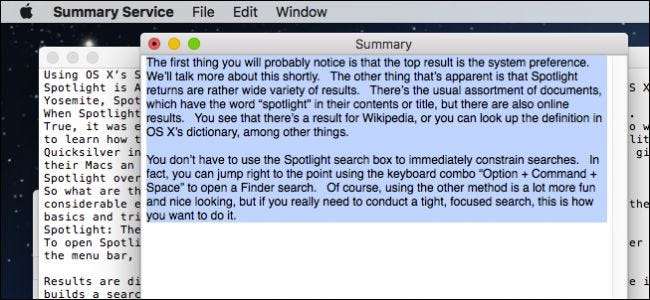
Jste upovídaní a zdlouhaví? Máte přítele, který je ve svých spisech příliš zdlouhavý a nesourodý? Shrnutí dlouhých dokumentů v systému macOS je stručný způsob, jak se dostat k věci s minimem času a úsilí.
Shrnutí vám nejen pomůže získat podstatu článku, aniž byste si přečetli celou věc, ale také usnadní hledání souborů. Nebo pokud jste něco napsali, můžete použít souhrn k přípravě abstraktu, pokud jej chcete odeslat ke zveřejnění.
Shrnutí je skvělé, protože jej můžete použít se vším, co obsahuje text, včetně webových stránek, takže pokud najdete článek, který chcete sdílet, můžete vybrat několik úvodních odstavců a shrnout je do několika vět nebo krátkých odstavců.
Podívejme se na to a ukážeme vám, jak se to dělá. Funkce shrnutí je služba, kterou budete pravděpodobně muset povolit, než ji budete moci používat.
Otevřete nabídku aplikace a vyberte Služby> Předvolby služeb. Můžete to udělat z libovolné nabídky aplikací, dokonce i z Finderu.
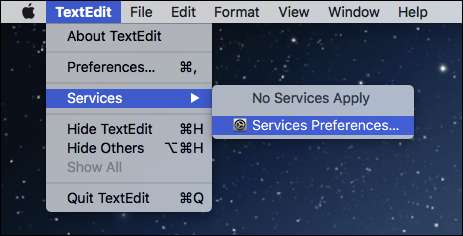
Tím se dostanete na kartu Klávesové zkratky předvoleb klávesnice. Ujistěte se, že jsou vybrány zástupci služeb z levého podokna, a poté v pravém podokně přejděte dolů na textové služby.
Zaškrtněte políčko vedle Summarize a chcete-li, klikněte na oblast vpravo a přidejte klávesovou zkratku.
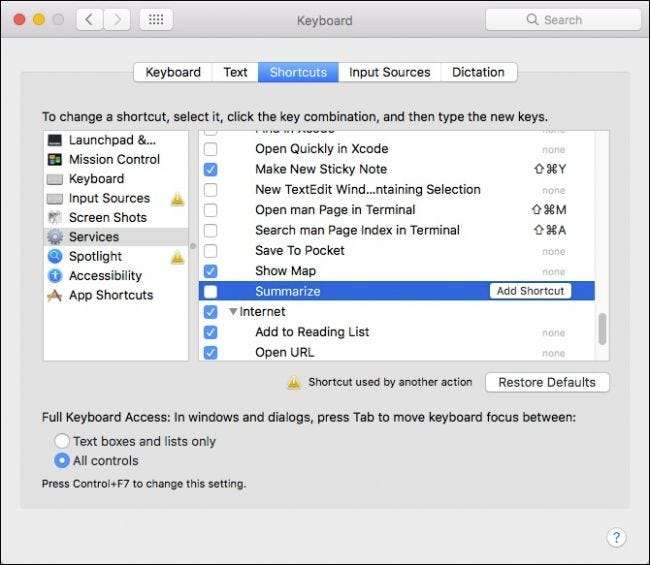
Se zapnutou funkcí Summarize se k ní budete moci dostat výběrem textu v dokumentu a následným opětovným přístupem do nabídky Služby. V nabídce klikněte na Shrnout. To je vše, co musíte v budoucnu udělat; je to jen jedno kliknutí (nebo klávesová zkratka).
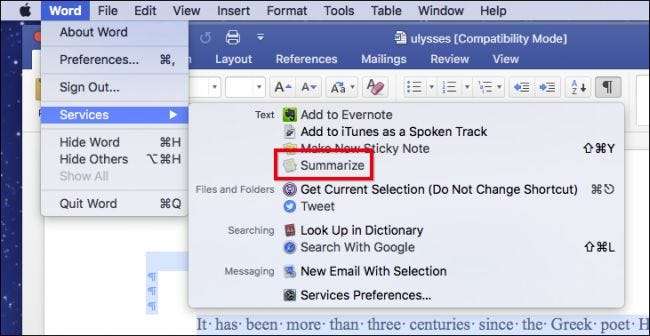
Když spustíte službu Summarize, otevře se v samostatném okně. Nyní můžete sumarizovat podle vět nebo odstavců. Pomocí posuvníku doprava můžete ovládat velikost souhrnu.
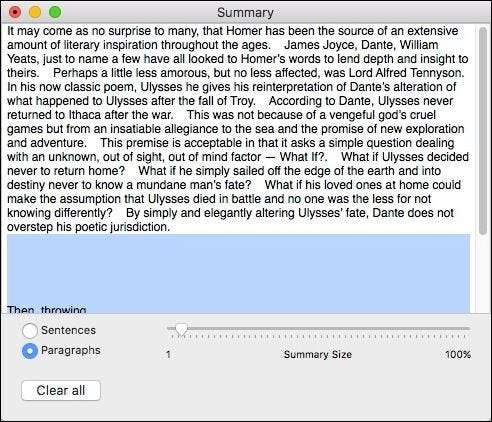
Odtud můžete buď vybrat text a zkopírovat jej, nebo jej můžete uložit jako samostatný textový soubor.
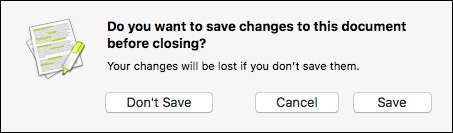
Jakmile souhrn uložíte (nebo jednoduše zkopírujete), můžete s ním dělat, co chcete. Můžete jej například umístit do komentářů k souboru. Možná bude nutné trochu upravit souhrn, pokud má více než 749 znaků, jinak se nevejde do sekce komentářů v systému macOS.
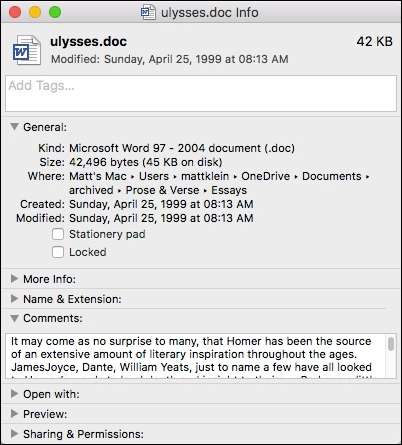
Jakmile vytvoříte souhrn, můžete jej otevřít jako samostatný dokument a doladit ho podle svého srdce. Tímto způsobem můžete stručně zdůraznit klíčové body a upozornit na podstatu svého tématu. (Koneckonců, macOS je chytrý, ale jeho shrnutí pravděpodobně nemá tok uživatelsky upraveného odstavce.)







